安裝Ubuntu 18.04經驗整理
原裝系統:Windows 10
電腦型號:聯想小新Air 15IKBR
使用教程:
安裝教程
分割槽設定
所有經驗都是基於上述教程,重點在一些小的tips而不是整個安裝過程。
新手上路,所以一些tips可能會看起來很無用。
一、啟動U盤製作
1.為了裝雙系統特地去買了一個32G的U盤,最後發現有些浪費啊,4G就已經夠用了。
2.最初傻傻的把映象檔案和U盤製作軟體直接下載到了U盤裡,中途突然醒悟重新下載到了電腦裡,沒有嘗試檔案在U盤裡繼續製作會出現什麼狀況。
3.U盤會被格式化,注意備份。(當然我是新U盤不用考慮這個問題)
二、分割槽
1.此步驟可在映象檔案下載過程中進行,節約時間。
2.在磁碟管理介面下選擇一個可用空間較大的非系統盤
3.壓縮卷製作完成後,如果你發現分配的空間不合心意,選擇被分配的那個盤——右鍵——擴展卷,操作後可使被分配空間重新回到原本磁碟。
三、安裝Ubuntu
1.在目睹了身邊無數同學安裝裝到原系統崩潰後,我對這一步充滿恐懼,(但其實真的沒什麼,大不了重灌系統,還能學到不少教訓)但因為我是剛拿到沒幾天的新電腦,所以其實無所畏懼。
2.開啟手機瀏覽器,輸入“xx型號的電腦U盤啟動設定方式”進行搜尋,注意不同型號的電腦U盤啟動方式各不相同,即使搜尋到同型號電腦的操作方式在個人實際操作時也會發現不同。聯想小新Air 15IKBR需要長按F2鍵進入介面。
3.將製作好的U盤插入電腦
四、磁碟分割槽
因為在安裝型別時選擇了其他選項,接下來面臨著的就是如何給新系統分割槽,這在我開頭分享的兩個連結裡都有很詳細的講解。作為新手,可能暫時無需像教程中分給系統那麼多的空間,可根據在(二)中分出的新加捲的總空間進行適當調整。
五、設定啟動項
沒想到最令我頭疼的是這一步。
在安裝好Ubuntu系統重啟後,我的電腦直接出現了這個介面,並且兩個系統一切正常。天真的我就這樣直接開始與Ubuntu玩耍了。
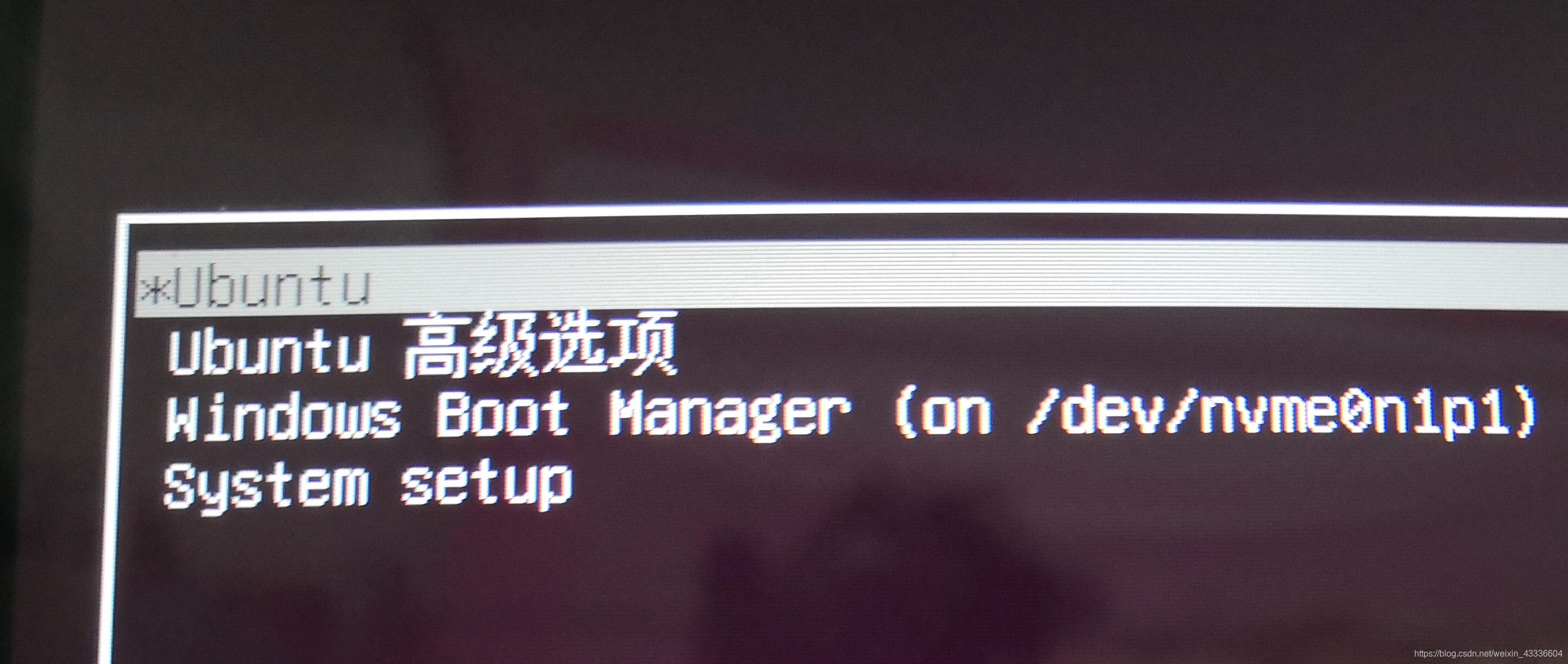
直到我嫌Ubuntu系統被設定成預設系統經常一不小心就進去了,每次還要再次切換到Windows很麻煩,於是我點進了上圖中的System setup選項,並將Windows設定成了列表中的第一位。
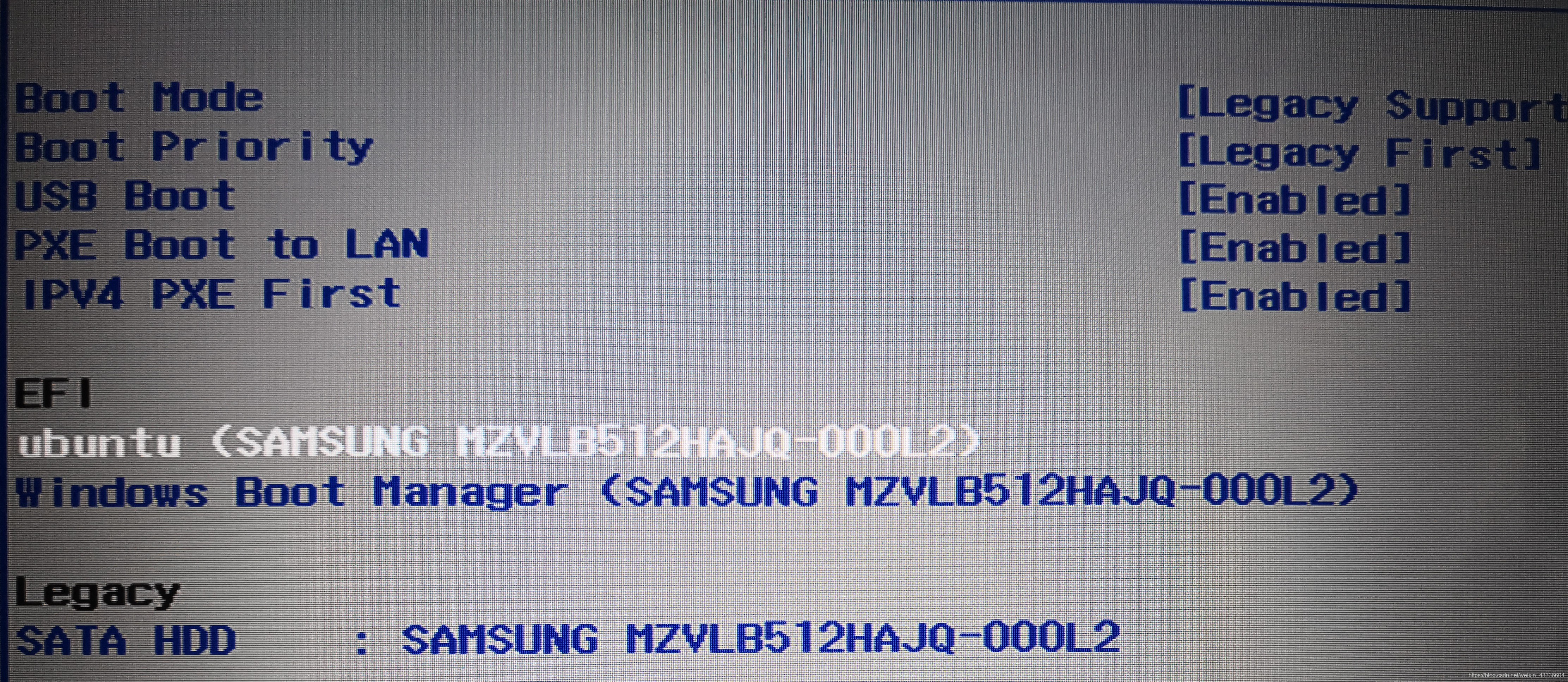
在儲存退出重啟後,我發現,我的電腦跳過了系統選擇介面,直接進入了Windows系統。我開始慌了。我按照原教程的啟動項設定嘗試進行補救,卻發現我找不到Ubuntu系統了。
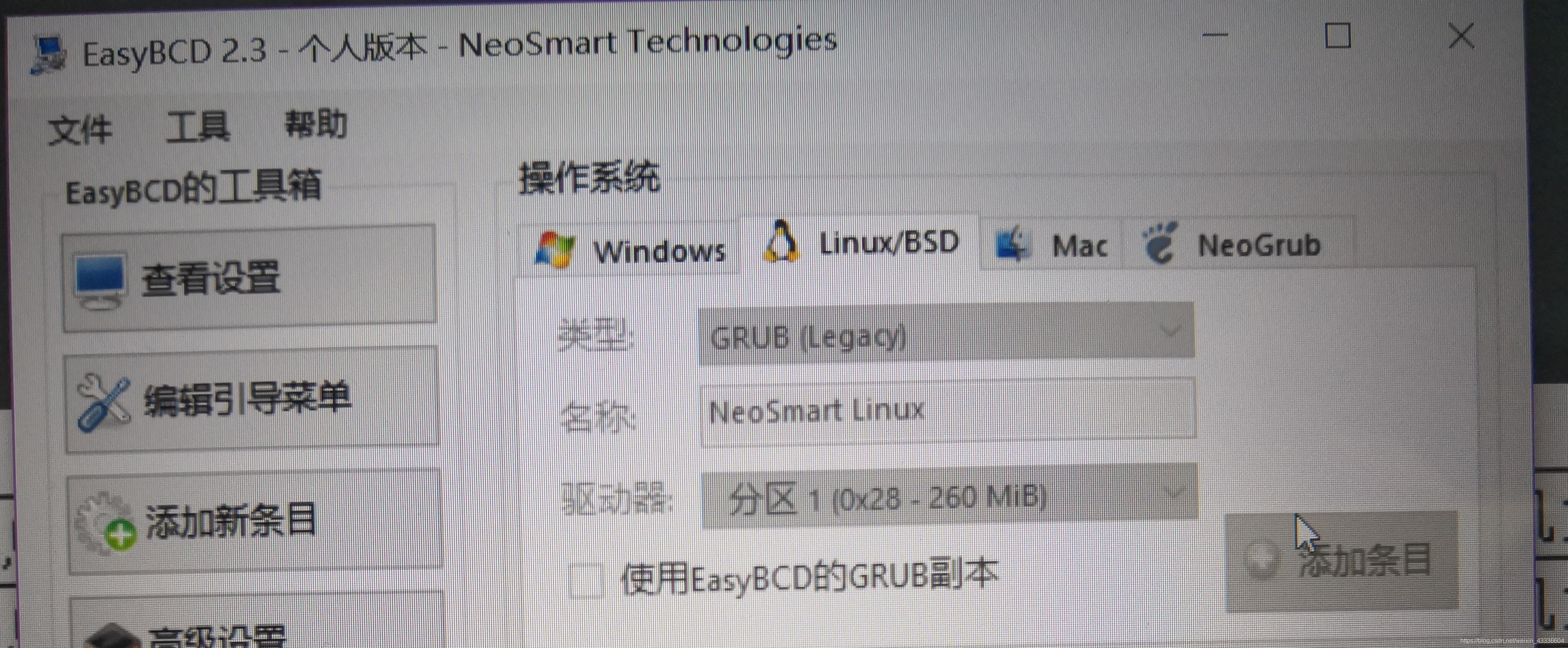

我以為是我的不當操作使Ubuntu系統被我刪除,於是我插入U盤試著重新安裝卻發現。
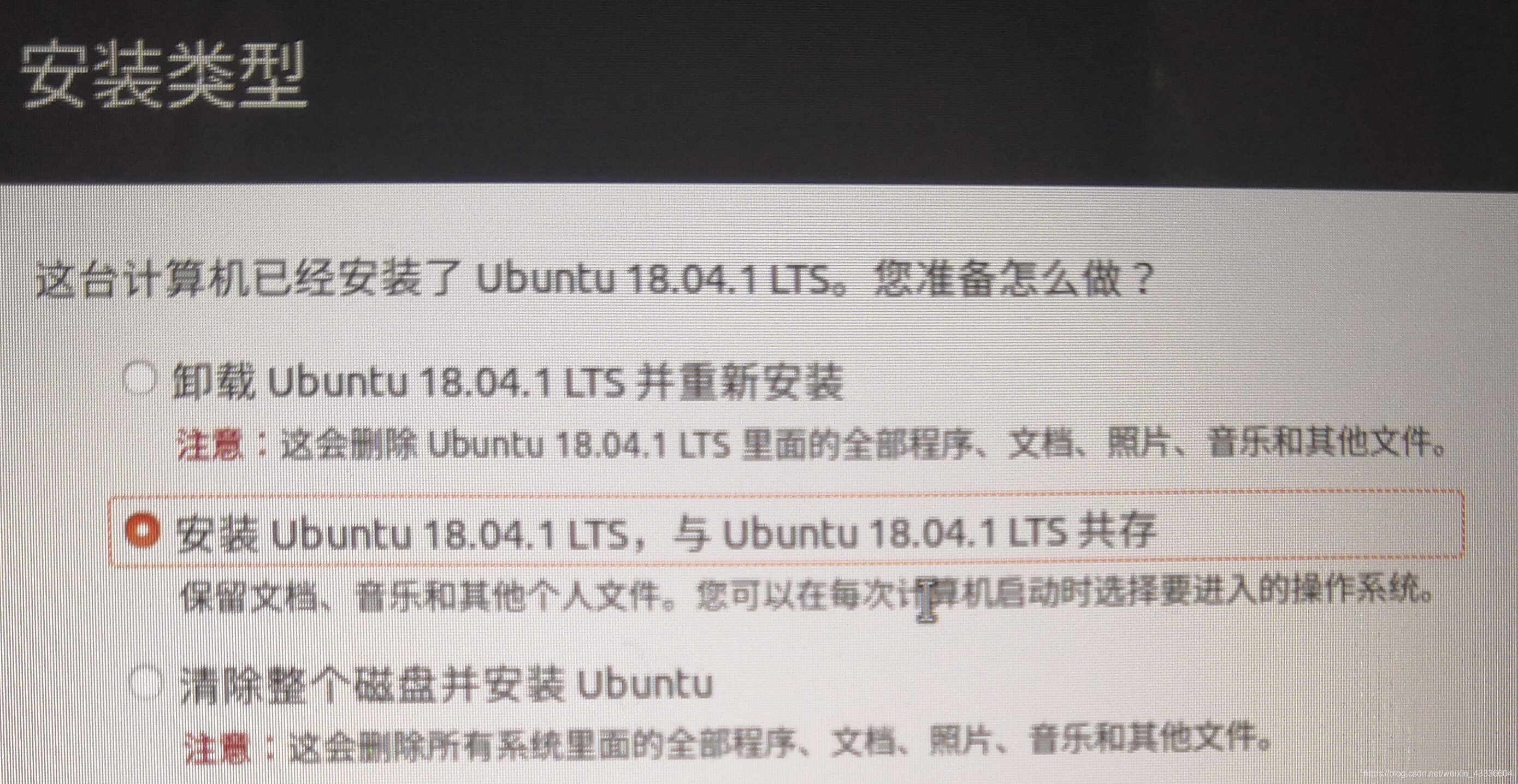
Ubuntu已經被安裝並且仍然在我的電腦裡。我退出安裝並開始冷靜。
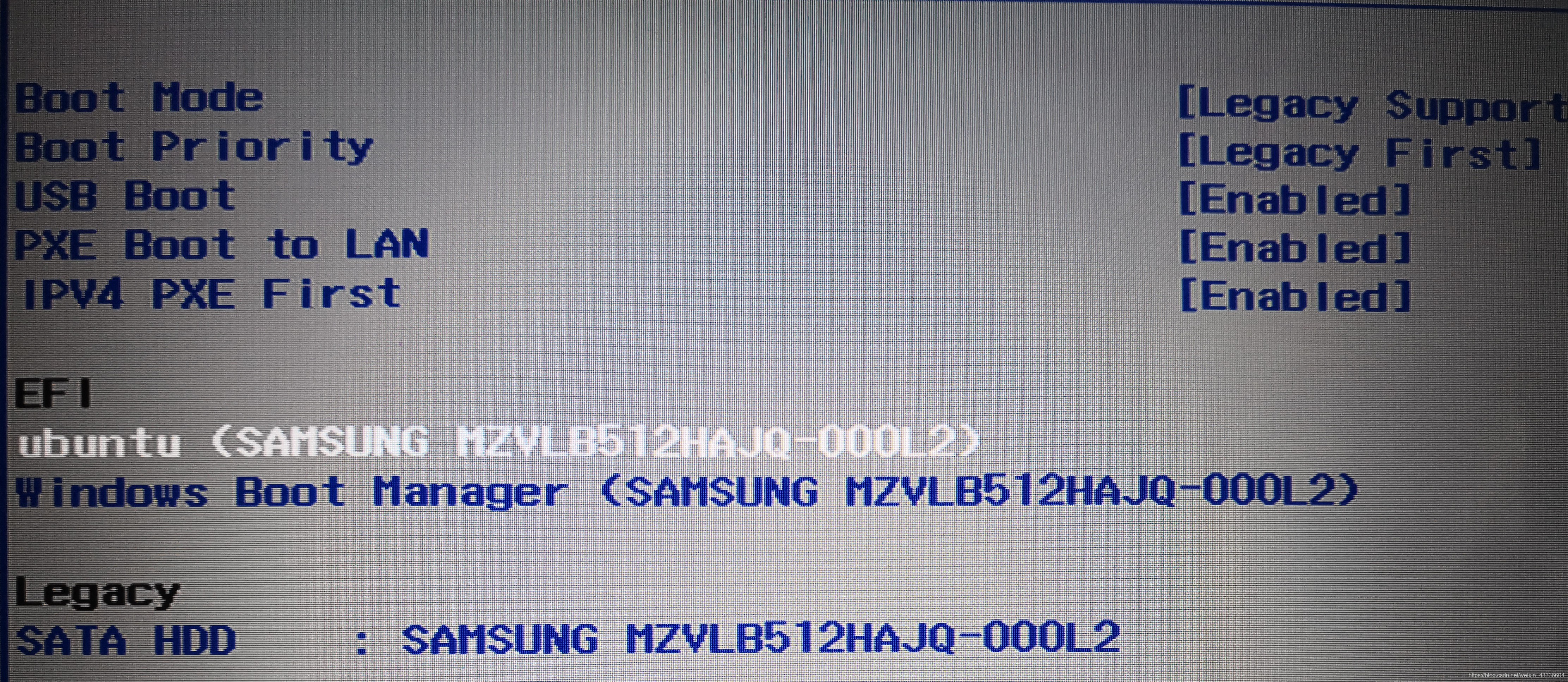
最終,我回到最初的起點,進入BIOS介面的root欄,找到了我最初更改的設定。我重新把Ubuntu系統設定到列表頂端。最後,一切迴歸正常。
只不過,現在我的啟動項設定裡仍然沒有Ubuntu的選項,但在開機時卻可以選擇進入Ubuntu系統。
tips就到這裡了,最後總結一下:有問題先嚐試百度,接著自己操作,實在沒有辦法再去詢問別人,不要因為害怕而不敢操作。
玩電腦需要一顆勇敢的心(哭)。
